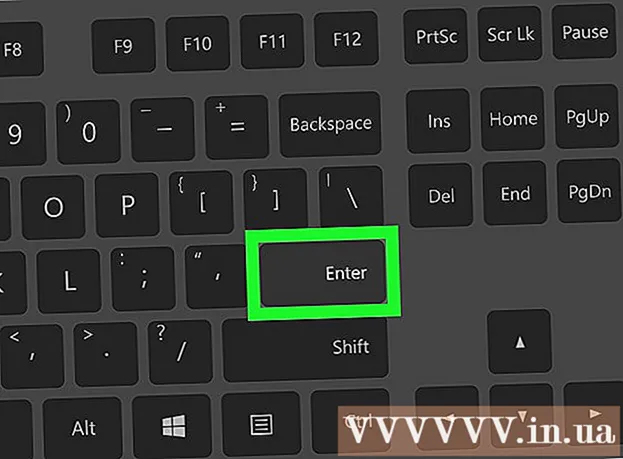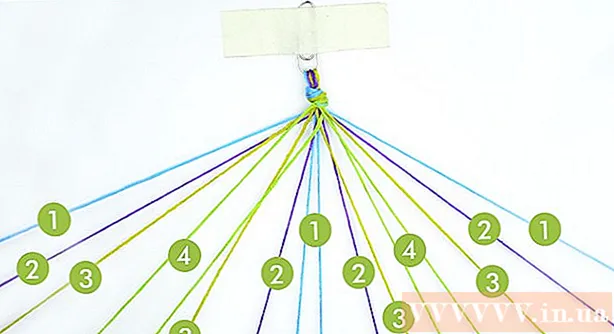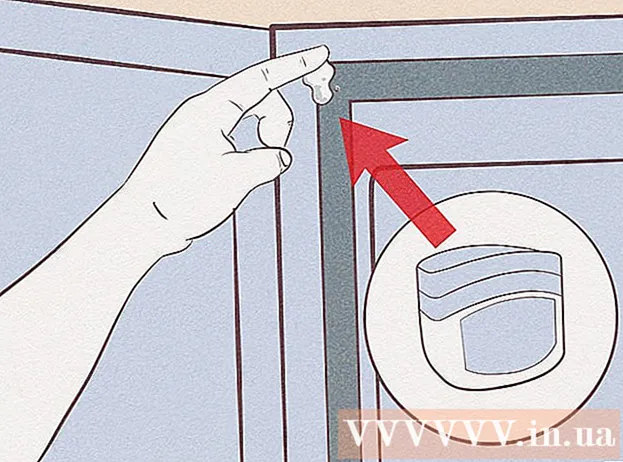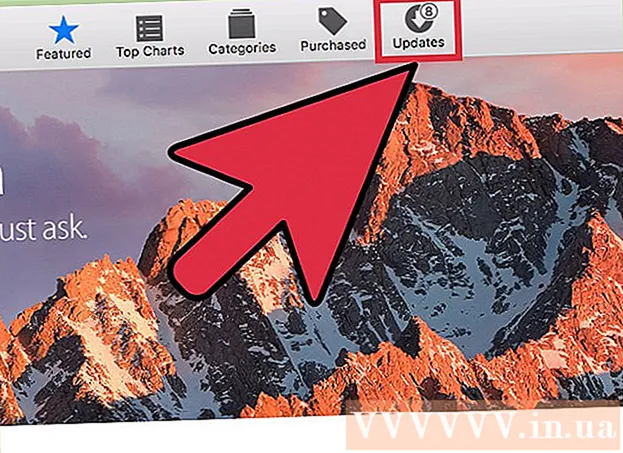நூலாசிரியர்:
Helen Garcia
உருவாக்கிய தேதி:
22 ஏப்ரல் 2021
புதுப்பிப்பு தேதி:
1 ஜூலை 2024

உள்ளடக்கம்
விண்டோஸ் மற்றும் மேக் ஓஎஸ் எக்ஸ் இயங்கும் கணினிகளில் மைக்ரோசாப்ட் வேர்டில் கிளிபார்ட்டை எவ்வாறு செருகுவது என்பதை இந்தக் கட்டுரை காண்பிக்கும். எம்எஸ் ஆஃபீஸின் புதிய பதிப்புகளில், கிளிபார்ட்ஸ் பிங் படங்களுடன் மாற்றப்பட்டது, ஆனால் நீங்கள் இன்னும் மைக்ரோசாப்ட் வேர்டில் கிளிபார்ட்களைக் கண்டுபிடித்து செருகலாம்.
படிகள்
முறை 2 இல் 1: விண்டோஸில்
 1 மைக்ரோசாஃப்ட் வேர்ட் ஆவணத்தைத் திறக்கவும். இதைச் செய்ய, நீங்கள் கிளிப்பார்ட்டைச் செருக விரும்பும் மைக்ரோசாப்ட் வேர்ட் ஆவணத்தில் இருமுறை கிளிக் செய்யவும்.
1 மைக்ரோசாஃப்ட் வேர்ட் ஆவணத்தைத் திறக்கவும். இதைச் செய்ய, நீங்கள் கிளிப்பார்ட்டைச் செருக விரும்பும் மைக்ரோசாப்ட் வேர்ட் ஆவணத்தில் இருமுறை கிளிக் செய்யவும். - நீங்கள் ஒரு புதிய ஆவணத்தையும் உருவாக்கலாம்; இதைச் செய்ய, மைக்ரோசாஃப்ட் வேர்ட் புரோகிராம் ஐகானை இருமுறை கிளிக் செய்து, பின்னர் "புதிய ஆவணம்" என்பதைக் கிளிக் செய்யவும்.
 2 தாவலுக்குச் செல்லவும் செருக. இது வேர்ட் விண்டோவின் மேற்புறத்தில் உள்ள நீல வேர்ட் டூல்ஸ் ரிப்பனின் இடது பக்கத்தில் உள்ளது. "செருகு" கருவிப்பட்டி திறக்கிறது.
2 தாவலுக்குச் செல்லவும் செருக. இது வேர்ட் விண்டோவின் மேற்புறத்தில் உள்ள நீல வேர்ட் டூல்ஸ் ரிப்பனின் இடது பக்கத்தில் உள்ளது. "செருகு" கருவிப்பட்டி திறக்கிறது.  3 கிளிக் செய்யவும் இணையத்திலிருந்து படங்கள். கருவிப்பட்டியின் "விளக்கப்படங்கள்" பிரிவின் கீழ் இந்த விருப்பத்தை நீங்கள் காணலாம். பிங் தேடல் பட்டியுடன் ஒரு பாப்-அப் சாளரம் திறக்கிறது.
3 கிளிக் செய்யவும் இணையத்திலிருந்து படங்கள். கருவிப்பட்டியின் "விளக்கப்படங்கள்" பிரிவின் கீழ் இந்த விருப்பத்தை நீங்கள் காணலாம். பிங் தேடல் பட்டியுடன் ஒரு பாப்-அப் சாளரம் திறக்கிறது.  4 வார்த்தையுடன் ஒரு தேடல் வார்த்தையை உள்ளிடவும் சிறு படம். நீங்கள் விரும்பும் கிளிப்பார்ட்டை விவரிக்கும் ஒரு முக்கிய வார்த்தையை உள்ளிடவும், பின்னர் வார்த்தையை உள்ளிடவும் சிறு படம்பின்னர் அழுத்தவும் . உள்ளிடவும்... பிங் உங்கள் தேடல் காலத்துடன் பொருந்தக்கூடிய கிளிப் ஆர்ட்டைத் தேடத் தொடங்கும்.
4 வார்த்தையுடன் ஒரு தேடல் வார்த்தையை உள்ளிடவும் சிறு படம். நீங்கள் விரும்பும் கிளிப்பார்ட்டை விவரிக்கும் ஒரு முக்கிய வார்த்தையை உள்ளிடவும், பின்னர் வார்த்தையை உள்ளிடவும் சிறு படம்பின்னர் அழுத்தவும் . உள்ளிடவும்... பிங் உங்கள் தேடல் காலத்துடன் பொருந்தக்கூடிய கிளிப் ஆர்ட்டைத் தேடத் தொடங்கும். - உதாரணமாக: யானைகளுடன் கிளிப்பார்ட் கண்டுபிடிக்க, உள்ளிடவும் யானைகள் கிளிப்பார்ட் மற்றும் அழுத்தவும் . உள்ளிடவும்.
- பிங்கைப் பயன்படுத்தி கிளிப் ஆர்ட்டைத் தேட உங்களுக்கு இணைய அணுகல் இருக்க வேண்டும்.
 5 ஒரு கிளிப்பார்ட்டைத் தேர்வு செய்யவும். நீங்கள் வேர்ட் ஆவணத்தில் செருக விரும்பும் கிளிப் ஆர்ட்டைக் கிளிக் செய்யவும். படத்தின் மேல் இடது மூலையில் ஒரு காசோலை குறி தோன்றும், இது கிளிப்பார்ட் தேர்ந்தெடுக்கப்பட்டது என்பதைக் குறிக்கிறது.
5 ஒரு கிளிப்பார்ட்டைத் தேர்வு செய்யவும். நீங்கள் வேர்ட் ஆவணத்தில் செருக விரும்பும் கிளிப் ஆர்ட்டைக் கிளிக் செய்யவும். படத்தின் மேல் இடது மூலையில் ஒரு காசோலை குறி தோன்றும், இது கிளிப்பார்ட் தேர்ந்தெடுக்கப்பட்டது என்பதைக் குறிக்கிறது. - நீங்கள் ஒரே நேரத்தில் பல கிளிபார்ட்களைத் தேர்ந்தெடுக்கலாம்.
 6 கிளிக் செய்யவும் செருக. இந்த பொத்தான் சாளரத்தின் கீழே உள்ளது. தேர்ந்தெடுக்கப்பட்ட கிளிப்பார்ட் வேர்ட் ஆவணத்தில் செருகப்படும்.
6 கிளிக் செய்யவும் செருக. இந்த பொத்தான் சாளரத்தின் கீழே உள்ளது. தேர்ந்தெடுக்கப்பட்ட கிளிப்பார்ட் வேர்ட் ஆவணத்தில் செருகப்படும்.
2 இன் முறை 2: மேக் ஓஎஸ் எக்ஸில்
 1 பிங் பட தேடல் பக்கத்தைத் திறக்கவும். Https://www.bing.com/images/ க்குச் செல்லவும். விவரிக்கப்பட்ட செயல்முறை சஃபாரி, கூகிள் குரோம் மற்றும் பயர்பாக்ஸில் பயன்படுத்தப்படலாம், ஆனால் மற்ற உலாவிகளில் அவசியமில்லை.
1 பிங் பட தேடல் பக்கத்தைத் திறக்கவும். Https://www.bing.com/images/ க்குச் செல்லவும். விவரிக்கப்பட்ட செயல்முறை சஃபாரி, கூகிள் குரோம் மற்றும் பயர்பாக்ஸில் பயன்படுத்தப்படலாம், ஆனால் மற்ற உலாவிகளில் அவசியமில்லை.  2 உங்கள் தேடல் வார்த்தையை உள்ளிடவும். நீங்கள் விரும்பும் கிளிப்பார்ட்டை விவரிக்கும் ஒரு முக்கிய வார்த்தையை உள்ளிடவும், பின்னர் கிளிக் செய்யவும் திரும்ப... பிங் படங்களைத் தேடுகிறது.
2 உங்கள் தேடல் வார்த்தையை உள்ளிடவும். நீங்கள் விரும்பும் கிளிப்பார்ட்டை விவரிக்கும் ஒரு முக்கிய வார்த்தையை உள்ளிடவும், பின்னர் கிளிக் செய்யவும் திரும்ப... பிங் படங்களைத் தேடுகிறது.  3 கிளிக் செய்யவும் வடிகட்டி. இந்த புனல் வடிவ ஐகான் பிங் பக்கத்தின் வலது பக்கத்தில், தேடல் முடிவுகளுக்கு மேலே உள்ளது. தேடல் பட்டியின் கீழே மற்றும் தேடல் முடிவுகளுக்கு மேலே ஒரு தொடர் தாவல்கள் தோன்றும்.
3 கிளிக் செய்யவும் வடிகட்டி. இந்த புனல் வடிவ ஐகான் பிங் பக்கத்தின் வலது பக்கத்தில், தேடல் முடிவுகளுக்கு மேலே உள்ளது. தேடல் பட்டியின் கீழே மற்றும் தேடல் முடிவுகளுக்கு மேலே ஒரு தொடர் தாவல்கள் தோன்றும்.  4 கிளிக் செய்யவும் வகை ▼. இந்த தாவல் தேடல் பட்டியின் கீழே அமைந்துள்ளது. கீழ்தோன்றும் மெனு திறக்கும்.
4 கிளிக் செய்யவும் வகை ▼. இந்த தாவல் தேடல் பட்டியின் கீழே அமைந்துள்ளது. கீழ்தோன்றும் மெனு திறக்கும்.  5 கிளிக் செய்யவும் சிறு படம். இந்த விருப்பம் கீழ்தோன்றும் மெனுவின் நடுவில் உள்ளது மற்றும் தேடல் முடிவுகளில் கிளிபார்ட்ஸை மட்டுமே விட்டுவிடும்.
5 கிளிக் செய்யவும் சிறு படம். இந்த விருப்பம் கீழ்தோன்றும் மெனுவின் நடுவில் உள்ளது மற்றும் தேடல் முடிவுகளில் கிளிபார்ட்ஸை மட்டுமே விட்டுவிடும்.  6 கிளிப்பார்ட்டைத் தேர்வு செய்யவும். நீங்கள் வேர்ட் ஆவணத்தில் செருக விரும்பும் கிளிப் ஆர்ட்டைக் கிளிக் செய்யவும்.
6 கிளிப்பார்ட்டைத் தேர்வு செய்யவும். நீங்கள் வேர்ட் ஆவணத்தில் செருக விரும்பும் கிளிப் ஆர்ட்டைக் கிளிக் செய்யவும்.  7 கிளிபார்ட்டை சேமிக்கவும். கிள்ளுதல் Ctrl, கிளிப் ஆர்ட்டைக் கிளிக் செய்து, பின்னர் "படத்தைச் சேமி" என்பதைக் கிளிக் செய்யவும். கிளிபார்ட் உங்கள் கணினியில் சேமிக்கப்படும்.
7 கிளிபார்ட்டை சேமிக்கவும். கிள்ளுதல் Ctrl, கிளிப் ஆர்ட்டைக் கிளிக் செய்து, பின்னர் "படத்தைச் சேமி" என்பதைக் கிளிக் செய்யவும். கிளிபார்ட் உங்கள் கணினியில் சேமிக்கப்படும்.  8 வேர்ட் ஆவணத்தைத் திறக்கவும். இதைச் செய்ய, நீங்கள் கிளிப்பார்ட்டைச் செருக விரும்பும் வேர்ட் ஆவணத்தில் இருமுறை கிளிக் செய்யவும்.
8 வேர்ட் ஆவணத்தைத் திறக்கவும். இதைச் செய்ய, நீங்கள் கிளிப்பார்ட்டைச் செருக விரும்பும் வேர்ட் ஆவணத்தில் இருமுறை கிளிக் செய்யவும். - நீங்கள் ஒரு புதிய ஆவணத்தையும் உருவாக்கலாம்; இதைச் செய்ய, மைக்ரோசாஃப்ட் வேர்ட் புரோகிராம் ஐகானை இருமுறை கிளிக் செய்து, பின்னர் "புதிய ஆவணம்" என்பதைக் கிளிக் செய்யவும்.
 9 தாவலுக்குச் செல்லவும் செருக. இது வேர்ட் விண்டோவின் மேற்புறத்தில் உள்ள நீல வேர்ட் டூல்ஸ் ரிப்பனின் இடது பக்கத்தில் உள்ளது. "செருகு" கருவிப்பட்டி திறக்கிறது.
9 தாவலுக்குச் செல்லவும் செருக. இது வேர்ட் விண்டோவின் மேற்புறத்தில் உள்ள நீல வேர்ட் டூல்ஸ் ரிப்பனின் இடது பக்கத்தில் உள்ளது. "செருகு" கருவிப்பட்டி திறக்கிறது. - திரையின் மேல் உள்ள செருகு மெனுவைக் கிளிக் செய்யாதீர்கள்.
 10 கிளிக் செய்யவும் வரைபடங்கள். கருவிப்பட்டியின் இடது பக்கத்தில் இந்த விருப்பத்தை நீங்கள் காணலாம். கீழ்தோன்றும் மெனு திறக்கும்.
10 கிளிக் செய்யவும் வரைபடங்கள். கருவிப்பட்டியின் இடது பக்கத்தில் இந்த விருப்பத்தை நீங்கள் காணலாம். கீழ்தோன்றும் மெனு திறக்கும்.  11 கிளிக் செய்யவும் கோப்பிலிருந்து வரைதல். இது கீழ்தோன்றும் மெனுவின் கீழே உள்ளது.
11 கிளிக் செய்யவும் கோப்பிலிருந்து வரைதல். இது கீழ்தோன்றும் மெனுவின் கீழே உள்ளது.  12 ஒரு படத்தைத் தேர்ந்தெடுக்கவும். இதைச் செய்ய, சேமிக்கப்பட்ட கிளிப் ஆர்டைக் கிளிக் செய்யவும்.
12 ஒரு படத்தைத் தேர்ந்தெடுக்கவும். இதைச் செய்ய, சேமிக்கப்பட்ட கிளிப் ஆர்டைக் கிளிக் செய்யவும். - நீங்கள் தேர்ந்தெடுக்கப்பட்ட கிளிப்பார்ட்டைப் பதிவிறக்கிய கோப்புறைக்கு (ஃபைண்டர் விண்டோவின் இடது பலகத்தில்) செல்ல வேண்டும், எடுத்துக்காட்டாக, பதிவிறக்கங்கள் கோப்புறை.
 13 கிளிக் செய்யவும் செருக. இந்த பொத்தான் சாளரத்தின் கீழே உள்ளது. தேர்ந்தெடுக்கப்பட்ட கிளிப்பார்ட் வேர்ட் ஆவணத்தில் செருகப்படும்.
13 கிளிக் செய்யவும் செருக. இந்த பொத்தான் சாளரத்தின் கீழே உள்ளது. தேர்ந்தெடுக்கப்பட்ட கிளிப்பார்ட் வேர்ட் ஆவணத்தில் செருகப்படும்.
குறிப்புகள்
- உங்கள் கம்ப்யூட்டரின் புகைப்பட நூலகத்திலிருந்து புகைப்படங்களையும் செருகலாம்; இதைச் செய்ய, செருகு> படங்கள் என்பதைக் கிளிக் செய்யவும்.
எச்சரிக்கைகள்
- பிங் காணும் பல படங்கள் (கிளிபார்ட்ஸ்) பதிப்புரிமை பெற்றவை. அவை தனிப்பட்ட நோக்கங்களுக்காக இலவசமாகப் பயன்படுத்தப்படலாம் (உதாரணமாக, ஒரு விளக்கக்காட்சியில்), ஆனால் நீங்கள் அதில் இருந்து லாபம் அடைந்தால், உங்கள் செயல்கள் சட்டவிரோதமானது.